Как установить .NET Framework 3.5 в ОС Windows 8 или 8.1, чтобы устранить проблемы с потенциальной несовместимостью приложения
Summary: Действия по установке .NET Framework 3.5 в Windows.
Symptoms
- Проблема при установке приложений, которым требуется .NET Framework 3.5 в Windows 8 или 8.1
- Действия для установки NET Framework 3.5 в Windows 8/8.1/10 и устранения проблем
В данной статье указана информация о том, как установить .NET Framework 3.5 в ОС Windows 8/8.1/10, чтобы устранить проблемы с потенциальной несовместимостью приложения.
Проблема при установке приложений, которым требуется .NET Framework 3.5 в Windows 8 или 8.1
Операционные системы Windows 8 и 8.1 поставляются с более новой версией .NET Framework — версией 4.5 для Windows 8 и версией 4.5.1 для Windows 8.1. Возможны случаи, когда приложение требует предыдущую версию — .NET Framework 3.5 и не устанавливается на системы с ОС Windows 8 или 8.1.
При попытке установить программу в Windows 8 или 8.1 может отобразится код ошибки 0x800f081f, а также следующее сообщение (рис. 1):
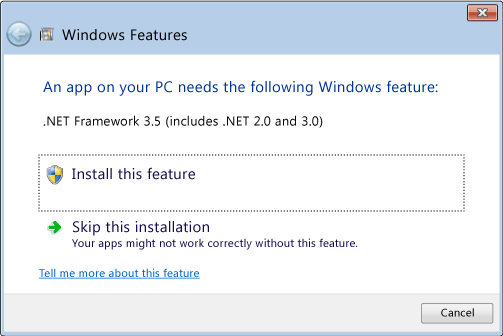
Рис. 1
Эта ошибка также отображается, если платформа .NET Framework 3.5 включена в разделе Панель управления > Программы и компоненты > Включение или отключение компонентов Windows (рис. 2):
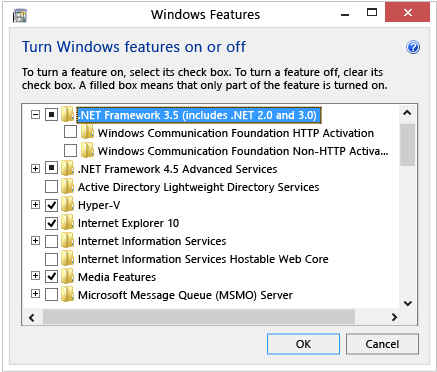
Рис. 2
Действия для установки NET Framework 3.5 в Windows 8/8.1/10 и устранения проблем
Чтобы устранить эту проблему, можно вручную установить .NET Framework 3.5 с установочного носителя Windows 8 или 8.1 с помощью инструмента CMD системы обслуживания и управления образами (DISM). Выполните следующие действия, чтобы убедиться, что программное обеспечение установлено надлежащим образом:
 Примечание. Перед выполнением следующих действий рекомендуется создать резервную копию системных файлов. Можно использовать Dell Backup and Recovery Manager для создания диска восстановления для системы.
Примечание. Перед выполнением следующих действий рекомендуется создать резервную копию системных файлов. Можно использовать Dell Backup and Recovery Manager для создания диска восстановления для системы.
- Вставьте установочный носитель Windows 8/8.1 и просмотрите, какая буква диска назначена для него (обычно это «D:», если оптический дисковод не установлен, и «E:», если он установлен).
- Откройте командную строку с повышенными привилегиями. Следуйте инструкциям, указанным в разделе Что такое командная строка и как она используется в системах Dell
- Выполните команду DISM /Online /Enable-Feature /FeatureName:NetFx3 /All /LimitAccess /Source:x:\sources\sxs, не забывая заменить букву x в Source:x на букву диска установочного носителя.
- В окне CMD отобразится индикатор выполнения; для завершения процесса потребуется 3–5 минут.
- Теперь можно установить исходное приложение, для которого требовалась платформа .NET Framework 3.5.
Для получения подробных сведений см. статью о данной проблеме на веб-сайте Microsoft Developer Network
Инструкции для Windows 10:
- Загрузите копию Windows 10, используя средство для создания носителя
 . Просто убедитесь, что выбран параметр «Создать установочный носитель» для другого компьютера и выберите ISO-файл в качестве предпочтительного носителя.
. Просто убедитесь, что выбран параметр «Создать установочный носитель» для другого компьютера и выберите ISO-файл в качестве предпочтительного носителя. - После загрузки файла его можно установить, дважды щелкнув по нему. Теперь откройте командную строку администратора и с помощью DISM.exe установите .NET Framework 3.5 (замените D на букву диска, на котором установлен ISO-образ Windows 10):
DISM.EXE /Online /Add-Package /PackagePath:"D:\sources\sxs\Microsoft-Windows-NetFx3-OnDemand-Package.cab" - После выполнения команды можно проверить, успешно ли установлена платформа .NET Framework 3.5. Для этого повторно откройте диалоговое окно «Включение и выключение компонентов Windows».